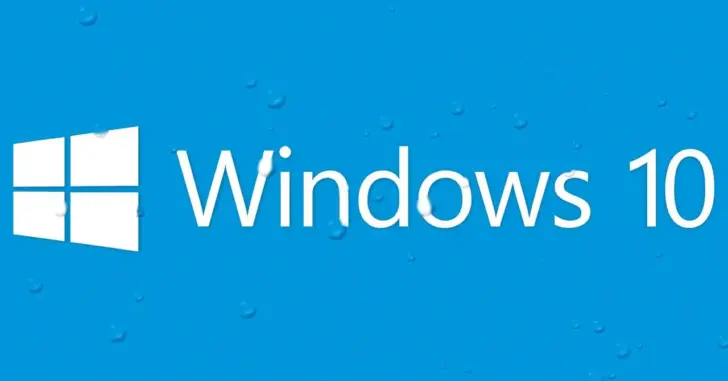
Windows 10をはじめとするWindows環境では、フォルダーの中に「desktop.ini」というファイルが自動生成されていることがありますが、このファイルはどういったファイルなのかよくわからないという方も多いのではないでしょうか。
そこでここではWindows 10を例に、フォルダーに生成されているdesktop.iniファイルの役割と削除しても大丈夫かを解説します。
また、desktop.iniファイルを非表示にする方法もあわせて紹介します。
目次
desktop.iniファイルとは
Windows環境で、フォルダーの中に生成されているdesktop.iniファイルは、フォルダーの表示方法などに関する情報が記載されたシステムファイルです。
たとえば、ドキュメントやピクチャといった個人用フォルダーのアイコンは、通常のフォルダーとアイコンが異なり、フォルダー名も日本語で表示されていますが、このような情報がdesktop.iniファイルに記載されています。
下の画像は、個人用フォルダーの一つ「ダウンロード」フォルダーの中にあるdesktop.iniファイルに記載されている内容で、フォルダー名や使用するアイコンについての情報が記載されています。
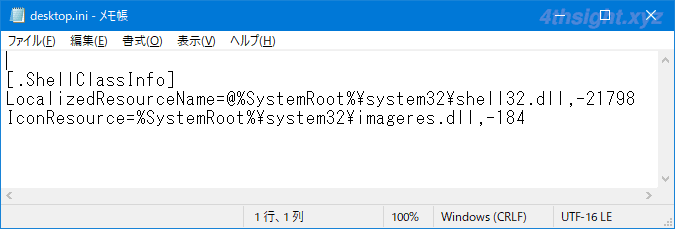
なお、desktop.iniファイルは、システムファイルかつ隠しファイルのため、通常は表示されていませんが、エクスプローラーでフォルダーオプションの設定を変更することで、表示させることができます。
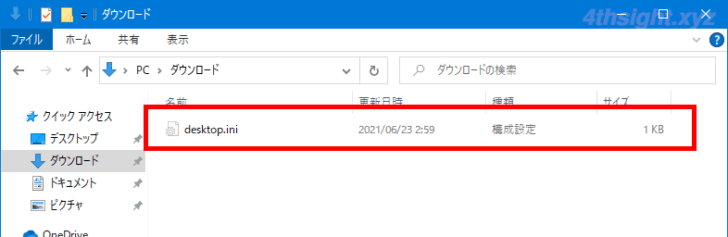
Windows 10では、デスクトップにdesktop.iniファイルが2つ作成されています。これは、個人用のデスクトップフォルダーとパブリックのデスクトップフォルダーの内容をまとめて表示しているためで、それぞれのフォルダーのdesktop.iniファイルが表示されています。
desktop.iniは削除しても大丈夫?
desktop.iniファイルは、フォルダーの表示方法についての設定が記載されているだけなので、誤って削除してしまっても、Windowsそのものの動作に影響を及ぼすことはなく、削除されたdesktop.iniファイルも、自動的に再生成されます。
ですが、desktop.iniファイルを削除すると、保持していた設定情報の一部がリセットされてしまうため、フォルダーの見た目が変わってしまいます。
そのため、特別な事情がない限りは削除するべきではありません。
逆に、フォルダーの見た目がおかしくなった時などはdesktop.iniファイルを削除することで、正常に戻る場合もあります。
desktop.iniを非表示にするには
desktop.iniファイルは、隠しファイルかつ保護されたオペレーティングシステムファイルのため、Windows 10の初期設定では非表示になっていますが、何らかの原因で表示されてしまっている場合は、誤って削除することがないよう非表示にしておくのがよいでしょう。
desktop.iniファイルを非表示する手順は、次のとおりです。
「エクスプローラー」を起動して「表示」タブから「オプション」をクリックします。
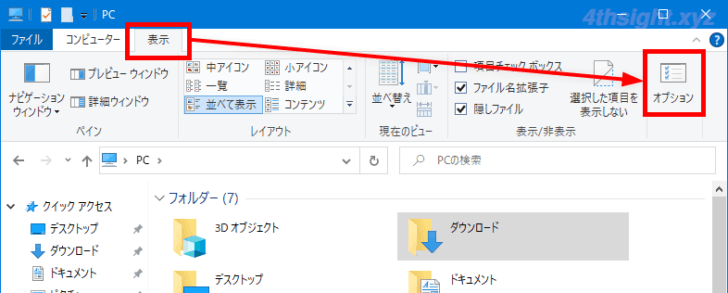
「フォルダーオプション」画面が開くので「表示」タブの「詳細設定」にある「隠しファイル、隠しフォルダー、または隠しドライブを表示しない」を選択して「OK」をクリックします。
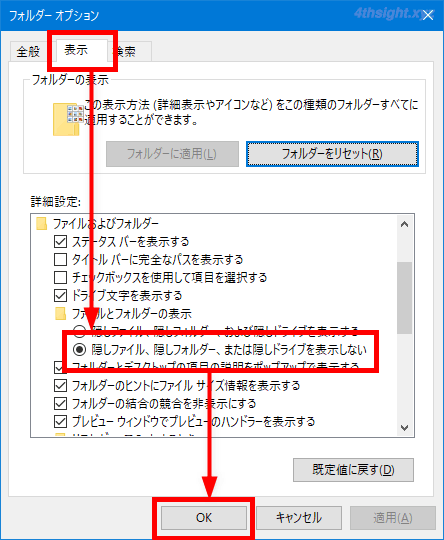
隠しファイルなどは表示しておきたいけど、システムファイルは非表示にしたいときは、上の設定は「隠しファイル、隠しフォルダー、および隠しドライブを表示する」を選択して「保護されたオペレーティングシステムファイルを表示しない」にチェックを入れて「OK」をクリックします。
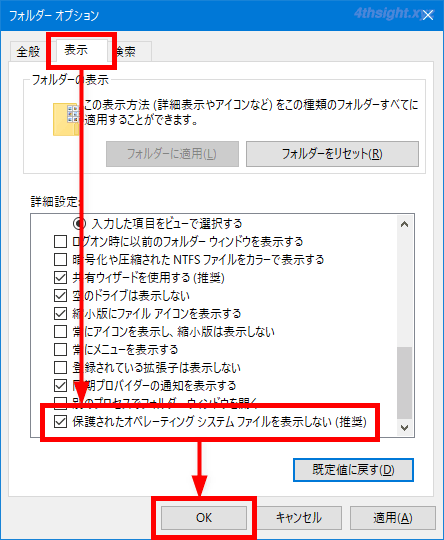
以上で、desktop.iniファイルを非表示にできます。
あとがき
一般的なWindowsの操作でdesktop.iniファイルを気にすることはほとんどありませんが「フォルダーの見た目などの設定情報が保存されているdesktop.iniというシステムファイルがある」と覚えておけば、いざというときに役に立つこともあるでしょう。